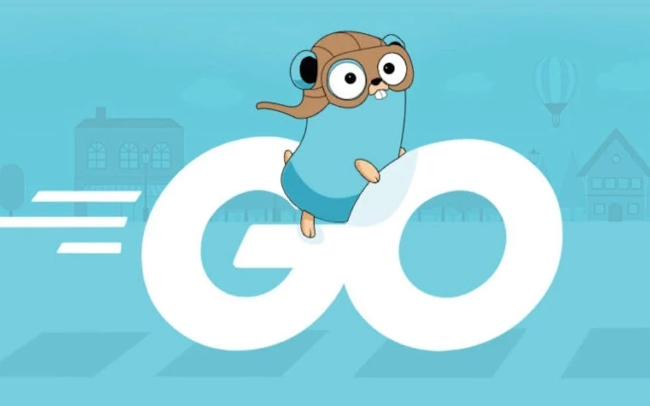Golang模块引入及表格读写业务快速实现示例
对于一个Golang开发者来说,牢固扎实的基础是十分重要的,golang学习网就来带大家一点点的掌握基础知识点。今天本篇文章带大家了解《Golang模块引入及表格读写业务快速实现示例》,主要介绍了模块引入、表格读写,希望对大家的知识积累有所帮助,快点收藏起来吧,否则需要时就找不到了!
介绍
在很多管理系统下都有不少让后端进行表格进行操作的业务需求,本期就带大家了解一下Golang中如何使用模块引入的,以及讲解怎么快速的使用excelize库,对表格进行读写创建的。
正文
配置模块引入环境
我们在期望在vscode终端中也可以使用模块引入,它是 Go 1.11后新版模块管理方式。
go env -w GO111MODULE=auto
其 GO111MODULE 可以传递:
- auto:在其外层且根目录里有
go.mod文件时,则开启模块支持,否者无模块支持。 - on:开启模块支持。
- off:无模块支持。
然后,初始化这个项目,就会生成一个 go.mod 文件。
go mod init excel-demo
go.mod 是Go 1.11版本引入的官方的包管理工具(之前为 gopath 来管理),它可以理解为前端开发中的 npm 的作用,主要是为了解决没有记录依赖包具体版本查阅困难的问题,也极大程度上方便了依赖包的管理。
引入excelize库
excelize 是一个用于读写 Microsoft Excel™2007 及更高版本生成的电子表格文档(XLAM / XLSM / XLSX / XLTM / XLTX)的 Go 语言库,而且更新维护频繁且非常好用。
引入excelize
go get github.com/xuri/excelize/v2
这里因为站点是国外的所以经常会因无法访问而超时。此时,不要慌,我们换一个国内的代理就好了。
go env -w GOPROXY=https://goproxy.cn
创建表格
package main
import (
"fmt"
"github.com/xuri/excelize/v2"
)
func createExcel(){
// 创建表格文件
f := excelize.NewFile()
// 在Sheet1设置A1项的值
f.SetCellValue("Sheet1", "A1", "这是Sheet1的A1项")
// 创建新的Sheet,命名为Sheet2
selectIndex := f.NewSheet("Sheet2")
// 在Sheet2设置B2项的值
f.SetCellValue("Sheet2", "B2", "这是Sheet2的B2项")
// 切换到Sheet2
f.SetActiveSheet(selectIndex)
// 保存文件
if err := f.SaveAs("test.xlsx"); err != nil {
fmt.Println(err)
}
}
func main() {
// 执行创建表格
createExcel()
}
按照以上是创建文件并在列上随便写入一些数据然后保存下来,非常的简单,现在我们来执行一下,就会发现当前目录会多出一个text.xlsx文件,没错,这就是我们刚才生成出来的表格文件,打开它就可以看到我们刚才写入的一些内容了。
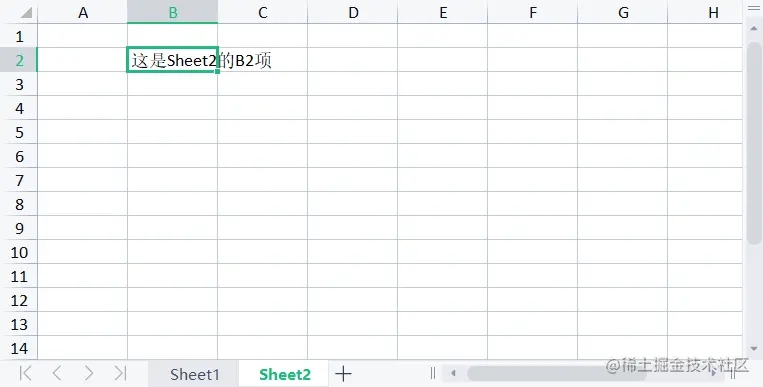
读取表格
func openExcel(){
// 读取test.xlsx表格文件
f, err := excelize.OpenFile("test.xlsx")
if err != nil {
fmt.Println(err)
return
}
// 获取Sheet2的B2项的值
cell, err := f.GetCellValue("Sheet2", "B2")
if err != nil {
fmt.Println(err)
return
}
fmt.Println(cell)
fmt.Println("---------------")
// 获取Sheet1所有的项
rows, err := f.GetRows("Sheet1")
if err != nil {
fmt.Println(err)
return
}
// 遍历Sheet1所有的项并打印出来
for _, row := range rows {
for _, colCell := range row {
fmt.Print(colCell, "\t")
}
fmt.Println()
}
}
上面做的操作是把我们刚才保存好的表格文件的内容读取出来,这里分了两种形式,一种是用 GetCellValue 方法读取某个sheet的某一项,另一种是用 GetRows 对获取整个sheet的项,然后for循环遍历出来。
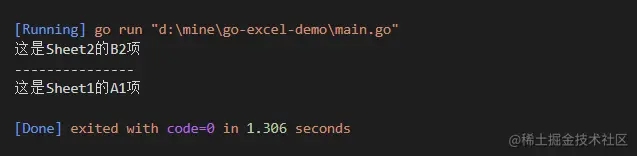
写入表格
刚刚在创建的时候其实已经使用 SetCellValue 方法对表格的写入操作,但这还远远不够,因为还有很多东西我们可以写入进去,比如说图表和图片甚至是其他表格文件。图表这里先简单说明一下,它用了 AddChart 方法也是对某一项进行操作,插入相关数据进去,形式如下(详见文档):
if err := f.AddChart("Sheet1", "E1", `{
"type": "col3DClustered",
"series": [
{
"name": "Sheet1!$A$2",
"categories": "Sheet1!$B$1:$D$1",
"values": "Sheet1!$B$2:$D$2"
}]
}`); err != nil {
fmt.Println(err)
return
}
接下来,我们主要讲一下图片是如何写入进表格的,首先,我们先准备一张图片,就放在assets目录吧,然后在到 import 中导入jpeg和png,目的是明确后面要解析的图片(目前可以解析出jpeg,jpg,png格式的图片了),如果不写或者格式不对则会出现 image: unknown format 的提示。
package main
import (
"fmt"
_ "image/jpeg"
_ "image/png"
"github.com/xuri/excelize/v2"
)
然后我们还是要读取一下刚刚生成出来的test.xlsx表格文件,再把图片写入进去。
func setPic(){
f, err := excelize.OpenFile("test.xlsx")
if err != nil {
fmt.Println(err)
return
}
// 导入并设置图片
if err := f.AddPicture("Sheet2", "C3", "assets/anya.png",
`{
"x_offset": 10,
"y_offset": 10,
"x_scale": 0.8,
"y_scale": 0.8
}`); err != nil {
fmt.Println(err)
}
// 保存刚才的操作
if err = f.Save(); err != nil {
fmt.Println(err)
}
}
而且图片还可以这是位置,大小等参数,但这里一定要记住不管添加了什么最后一定要保存一下,不然就是一场空。最后么,一个小阿尼亚就写入到了表格中啦~
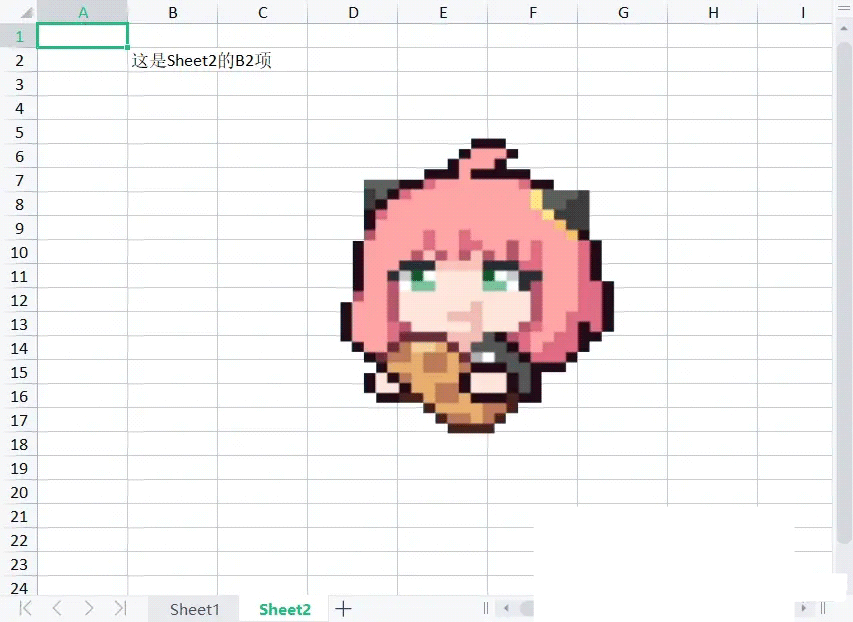
结语
本篇主要是带大家简单了解怎么使用excelize库对表格进行操作,其实都还是皮毛,它的功能比你想的还要强大,详细的可以看 官方文档 ,算是一个非常实用的工具库了,更多关于Go模块引入表格读写的资料请关注golang学习网其它相关文章!
本篇关于《Golang模块引入及表格读写业务快速实现示例》的介绍就到此结束啦,但是学无止境,想要了解学习更多关于Golang的相关知识,请关注golang学习网公众号!
 Go实现文件分片上传
Go实现文件分片上传
- 上一篇
- Go实现文件分片上传
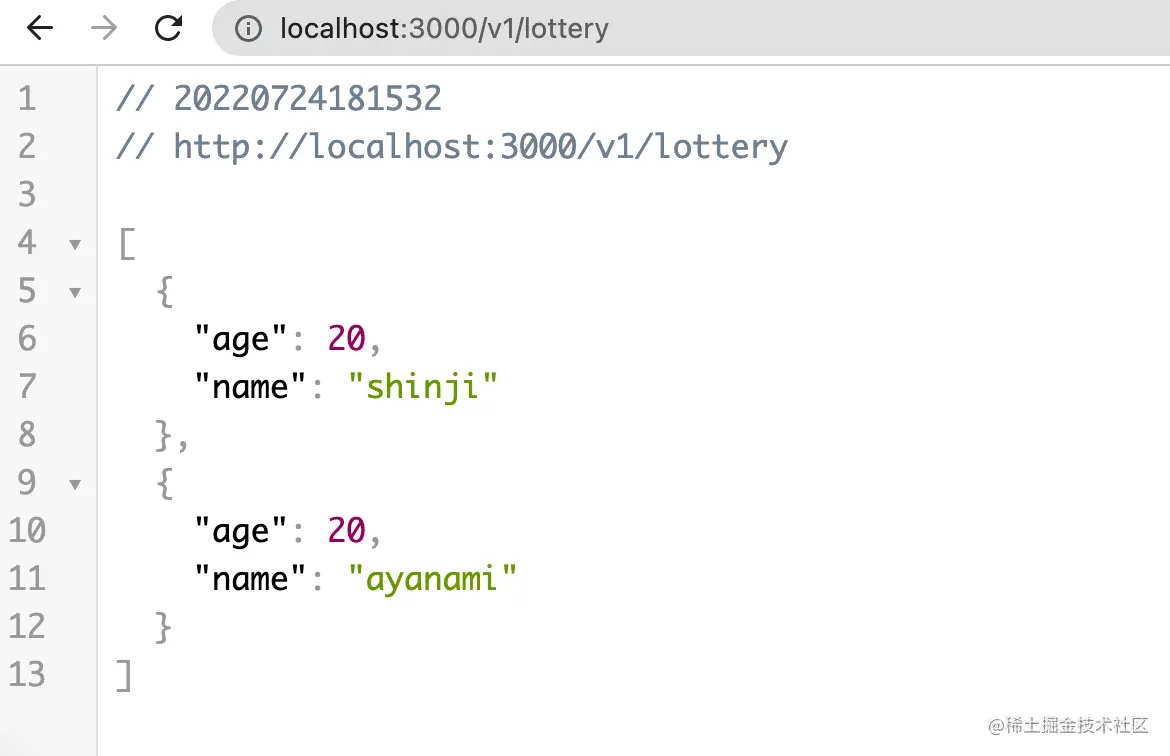
- 下一篇
- gomockserver的简易实现示例
-
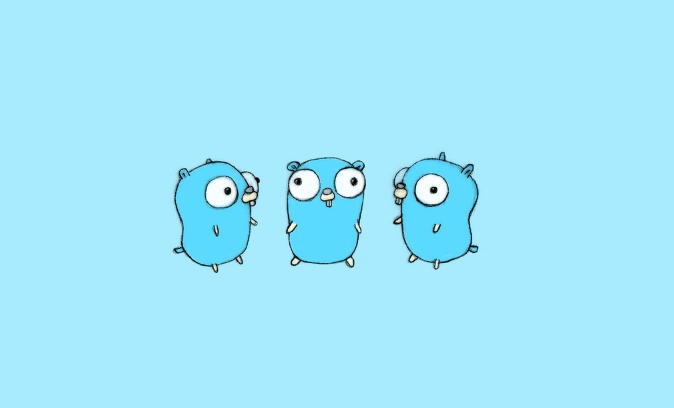
- Golang · Go教程 | 12分钟前 |
- Golang协程同步之WaitGroup详解
- 354浏览 收藏
-

- Golang · Go教程 | 39分钟前 |
- Go语言实现文件压缩解压方法详解
- 213浏览 收藏
-

- Golang · Go教程 | 52分钟前 |
- Golang切片append扩容机制解析
- 383浏览 收藏
-

- Golang · Go教程 | 58分钟前 |
- Go语言高效筛选JSON数组技巧
- 325浏览 收藏
-
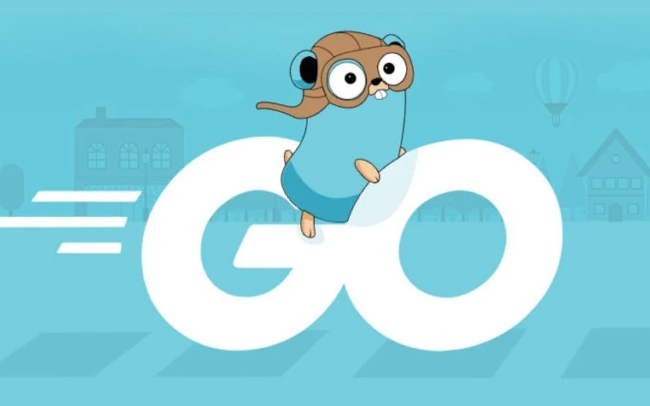
- Golang · Go教程 | 1小时前 | golang 并发安全 HTTP服务 投票系统 sync.RWMutex
- Golang实现投票系统教程详解
- 116浏览 收藏
-

- Golang · Go教程 | 1小时前 | golang module
- Golang依赖重新下载技巧全解析
- 452浏览 收藏
-
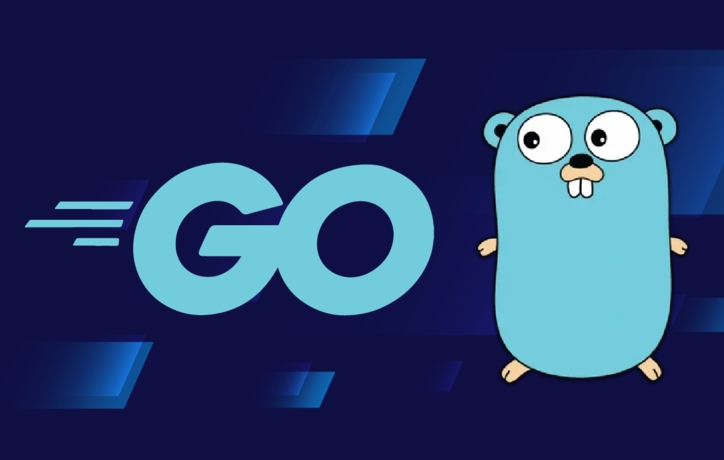
- Golang · Go教程 | 1小时前 |
- Golang文件读取错误处理技巧
- 313浏览 收藏
-
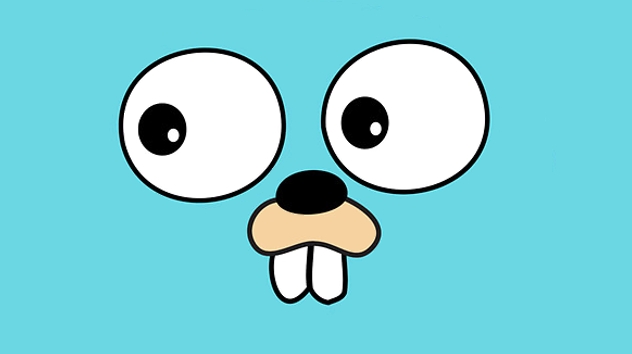
- Golang · Go教程 | 1小时前 |
- GolangRESTAPI版本控制方法解析
- 472浏览 收藏
-
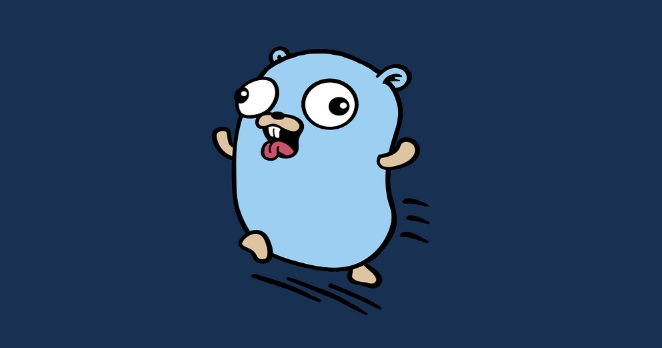
- Golang · Go教程 | 1小时前 |
- Golang中间件日志记录技巧
- 426浏览 收藏
-

- Golang · Go教程 | 1小时前 |
- Golang中介者模式降低耦合技巧
- 193浏览 收藏
-
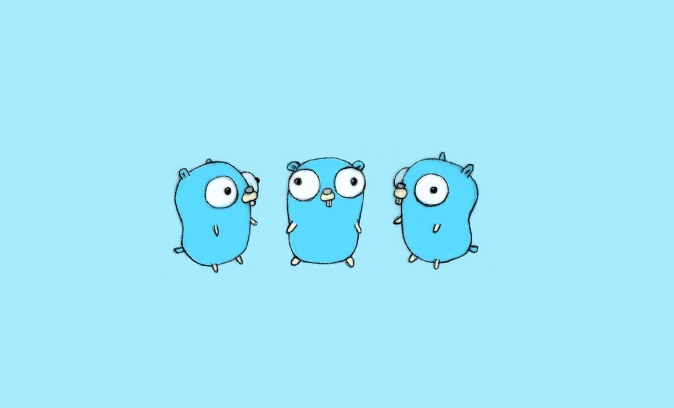
- Golang · Go教程 | 2小时前 |
- GolangSocket编程实战教程
- 355浏览 收藏
-

- 前端进阶之JavaScript设计模式
- 设计模式是开发人员在软件开发过程中面临一般问题时的解决方案,代表了最佳的实践。本课程的主打内容包括JS常见设计模式以及具体应用场景,打造一站式知识长龙服务,适合有JS基础的同学学习。
- 543次学习
-

- GO语言核心编程课程
- 本课程采用真实案例,全面具体可落地,从理论到实践,一步一步将GO核心编程技术、编程思想、底层实现融会贯通,使学习者贴近时代脉搏,做IT互联网时代的弄潮儿。
- 516次学习
-

- 简单聊聊mysql8与网络通信
- 如有问题加微信:Le-studyg;在课程中,我们将首先介绍MySQL8的新特性,包括性能优化、安全增强、新数据类型等,帮助学生快速熟悉MySQL8的最新功能。接着,我们将深入解析MySQL的网络通信机制,包括协议、连接管理、数据传输等,让
- 500次学习
-

- JavaScript正则表达式基础与实战
- 在任何一门编程语言中,正则表达式,都是一项重要的知识,它提供了高效的字符串匹配与捕获机制,可以极大的简化程序设计。
- 487次学习
-

- 从零制作响应式网站—Grid布局
- 本系列教程将展示从零制作一个假想的网络科技公司官网,分为导航,轮播,关于我们,成功案例,服务流程,团队介绍,数据部分,公司动态,底部信息等内容区块。网站整体采用CSSGrid布局,支持响应式,有流畅过渡和展现动画。
- 485次学习
-

- ChatExcel酷表
- ChatExcel酷表是由北京大学团队打造的Excel聊天机器人,用自然语言操控表格,简化数据处理,告别繁琐操作,提升工作效率!适用于学生、上班族及政府人员。
- 3176次使用
-

- Any绘本
- 探索Any绘本(anypicturebook.com/zh),一款开源免费的AI绘本创作工具,基于Google Gemini与Flux AI模型,让您轻松创作个性化绘本。适用于家庭、教育、创作等多种场景,零门槛,高自由度,技术透明,本地可控。
- 3388次使用
-

- 可赞AI
- 可赞AI,AI驱动的办公可视化智能工具,助您轻松实现文本与可视化元素高效转化。无论是智能文档生成、多格式文本解析,还是一键生成专业图表、脑图、知识卡片,可赞AI都能让信息处理更清晰高效。覆盖数据汇报、会议纪要、内容营销等全场景,大幅提升办公效率,降低专业门槛,是您提升工作效率的得力助手。
- 3417次使用
-

- 星月写作
- 星月写作是国内首款聚焦中文网络小说创作的AI辅助工具,解决网文作者从构思到变现的全流程痛点。AI扫榜、专属模板、全链路适配,助力新人快速上手,资深作者效率倍增。
- 4522次使用
-

- MagicLight
- MagicLight.ai是全球首款叙事驱动型AI动画视频创作平台,专注于解决从故事想法到完整动画的全流程痛点。它通过自研AI模型,保障角色、风格、场景高度一致性,让零动画经验者也能高效产出专业级叙事内容。广泛适用于独立创作者、动画工作室、教育机构及企业营销,助您轻松实现创意落地与商业化。
- 3796次使用
-
- Golangmap实践及实现原理解析
- 2022-12-28 505浏览
-
- go和golang的区别解析:帮你选择合适的编程语言
- 2023-12-29 503浏览
-
- 试了下Golang实现try catch的方法
- 2022-12-27 502浏览
-
- 如何在go语言中实现高并发的服务器架构
- 2023-08-27 502浏览
-
- 提升工作效率的Go语言项目开发经验分享
- 2023-11-03 502浏览